¿¿LÍNEA?? Esta aplicación de chat es muy popular en Indonesia. No solo lo hacen los jóvenes, sino que los padres también lo utilizan como medio para comunicarse y reencontrarse con viejos amigos a través de la función de grupo de línea.
Al principio, LINE solo podía ser utilizado por teléfonos inteligentes con Android. Luego se llevó a cabo el desarrollo para que la línea pudiera ser utilizada por sistemas operativos como iOS, a saber, iPhone, iPad, etc. No solo puede ser usado por iOS, sino que la línea también puede usarse en su PC.
Una de las ventajas de la aplicación LINE es que hay lindos emoticonos y pegatinas que se pueden mover, lo que la hace muy interesante cuando quieres expresar algo a amigos, familiares, novias, etc. Sin embargo, LINE también tiene sus inconvenientes.
El inconveniente de LINE es que no hay una función para cerrar sesión o cerrar sesión. Aunque la función de cierre de sesión es realmente muy importante si hay algo. Pero no te preocupes. Todavía puede desconectarse de la línea con los pasos para desconectarse de la línea en el iPhone a continuación:
2 formas de cerrar la sesión de LINE en iPhone sin eliminar la aplicación
En realidad, este método es menos efectivo porque debe eliminar la aplicación LINE en su iPhone. Pero no tengas miedo de perder tus datos, porque antes de eliminar la aplicación puedes hacer una copia de seguridad de tus historias de chat, de modo que cuando inicies sesión en la línea con tu cuenta anterior, el contenido de tus chats y los stickers que ya tienes no se perderá.
1. Preparación antes de desconectarse de la línea
Por lo tanto, debe hacer una copia de seguridad de su historia de chat de la siguiente manera:
1. Primero, abra la aplicación LINE en su pantalla de inicio. Una vez abierto seleccione y presione más que está en la parte inferior derecha de su pantalla. Entonces presione ajustes que está en la parte superior derecha de su pantalla. Como la imagen de abajo.
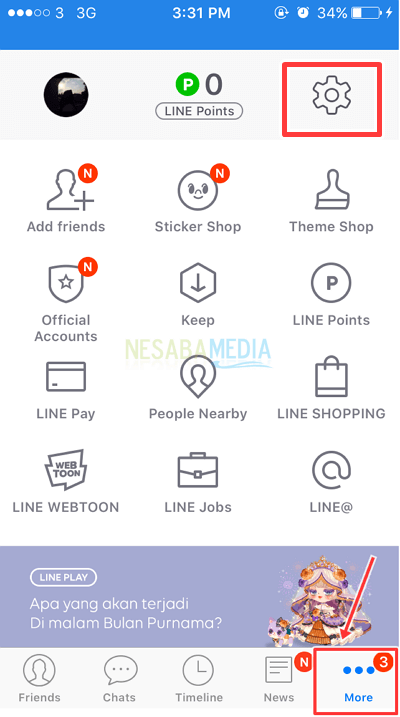
2. Previamente, primero debe garantizar la seguridad de su cuenta haciendo lo siguiente:
escoger Más ->Ajustes -> luego verifique ‘Perfil’ y ‘Cuenta’:
1. Verifique ‘Perfil’: ¿Ya tiene una identificación de usuario (para que sea más fácil cuando vuelva a iniciar sesión)?
2. Verifique ‘Cuenta’: Regístrese/agregue su dirección de correo electrónico en su cuenta de LINE, O también puede agregar el enlace de su cuenta de Facebook con su ID de línea (esto también es para proteger su inicio de sesión y sus datos)
3. Si es seguro, es decir, hay una identificación de usuario, hay un correo electrónico o una cuenta de Facebook, entonces también verifica el historial de la línea de chat en su iPhone. Si hay un chat que cree que es importante y desea guardarlo, haga una copia de seguridad del chat mediante ‘Copia de seguridad del historial de chat’, es decir, seleccionando más > configuración . Luego puede desplazarse hacia abajo y buscar y presionar chats y llamadas. Después de presionarlo, encontrará las características Copia de seguridad del historial de chat entonces presione.
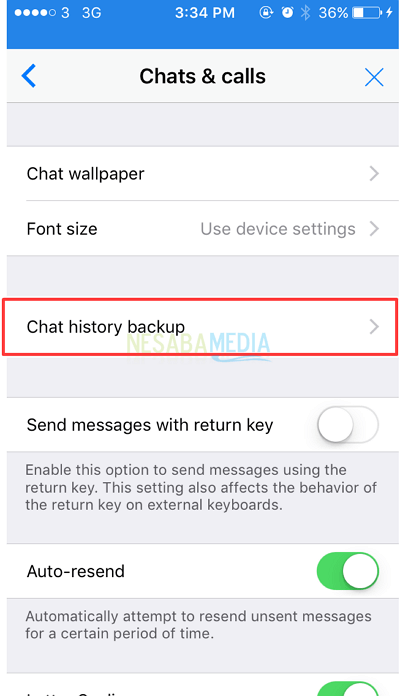
4. Después de eso, presione Copia ahora luego espere un momento hasta que se complete la copia de seguridad.
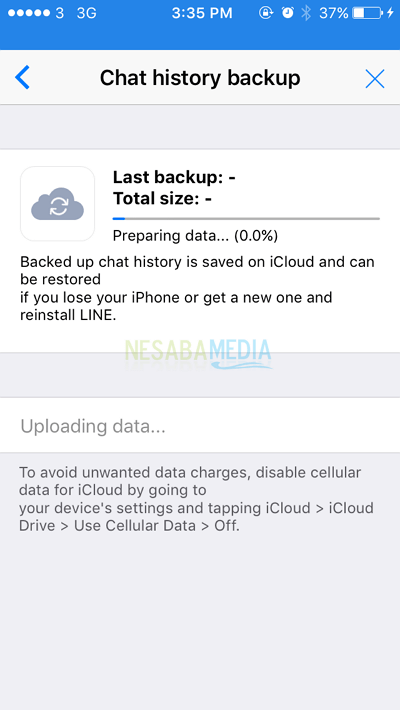
2. Salga de la línea eliminando la aplicación
Después de realizar el proceso de copia de seguridad del historial de chat, puede eliminar la aplicación de línea en su iPhone para poder cerrar la sesión. Para eliminar la aplicación Line en iPhone, puedes hacer los siguientes pasos:
1. Busque y encuentre la aplicación de línea en su pantalla de inicio.
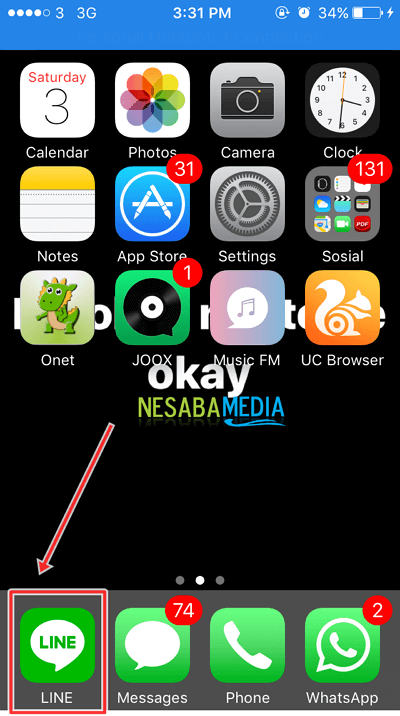
2. Luego mantenga presionado el ícono de la aplicación hasta que aparezca una cruz (x) en la parte superior izquierda de la aplicación y luego presione la cruz. Como la imagen de abajo.
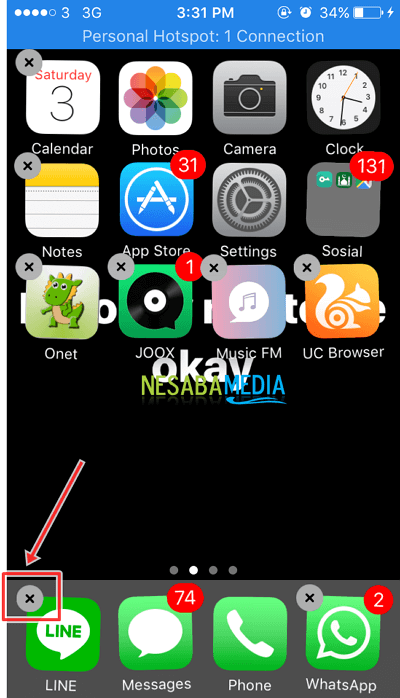
3. Después de eso, aparecerá una ventana emergente con información de que si se elimina la aplicación, se perderán todos los datos, excepto los relacionados con iCloud. Luego seleccione Eliminar para eliminarlo.
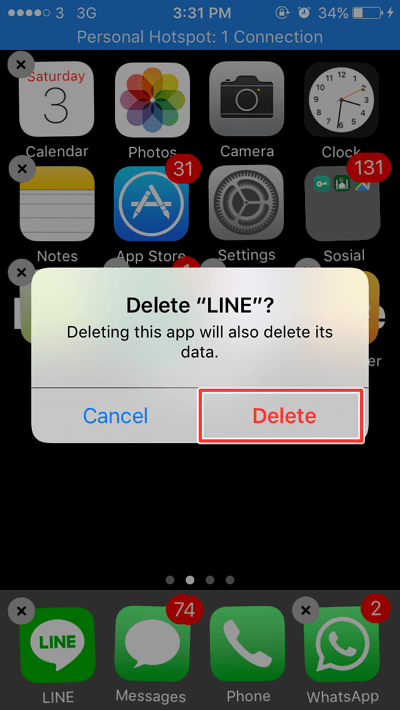
Si desea iniciar sesión con su cuenta de línea anterior, todo lo que tiene que hacer es descargar la aplicación LINE nuevamente en la App Store y luego iniciar sesión con su cuenta anterior. Debido a que anteriormente realizó una copia de seguridad de sus datos, su historial de chat y pegatinas volverán a ser como antes.
Con suerte, este artículo sobre cómo cerrar sesión en LINE en iPhone puede ser útil y ayudar a muchas personas. Gracias:-)

